Eğer varsa, çapraz referanslama önemlidir.özellikle büyük belge. Okuyucunun belirli bir bölümünü destekleyen veya detaylandıran belgenin ilgili kısımlarına geri dönmesine izin verir. Çapraz referans verme, Microsoft Word'de akademik çalışma için özellikle yararlı olan çok iyi geliştirilmiş bir özelliktir. Belgenizdeki hemen hemen her öğeye referans çaprazlama yapabilirsiniz. Numaralı liste öğelerine başvurmanız gerekirse, bu oldukça kolaydır.
Referans numaralı liste öğeleri
Başvuruda bulunmak istediğiniz belgeyi açın.numaralı listede. Listeniz, belgeye, çapraz referans almak istediğiniz paragrafta olduğu gibi eklenmelidir. Eğer orada değilse, önce onu ekle.
İşiniz bittiğinde, liste öğesine başvurmak istediğiniz belgenin içine tıklayın. Referanslar sekmesine gidin ve Çapraz referans'ı tıklayın.

Açılan pencerede Referans Türü'Numaralandırılmış öğe' olarak ayarlanmalıdır. Reference Referans ekle ’,‘ Sayfa numarası (tam içerik) ’olarak ayarlanmalıdır. Listeniz otomatik olarak pencereye eklenecektir. Başvuruda bulunmak istediğiniz öğeyi seçin ve belgeye eklenecektir.
Ayrıca şunu da eklemelisiniz:Belge basılı kopya olarak aygıta okunacaksa köprü 'seçeneği seçilir. Ctrl + Referansa tıklarsanız, liste öğesine atlayacaktır.
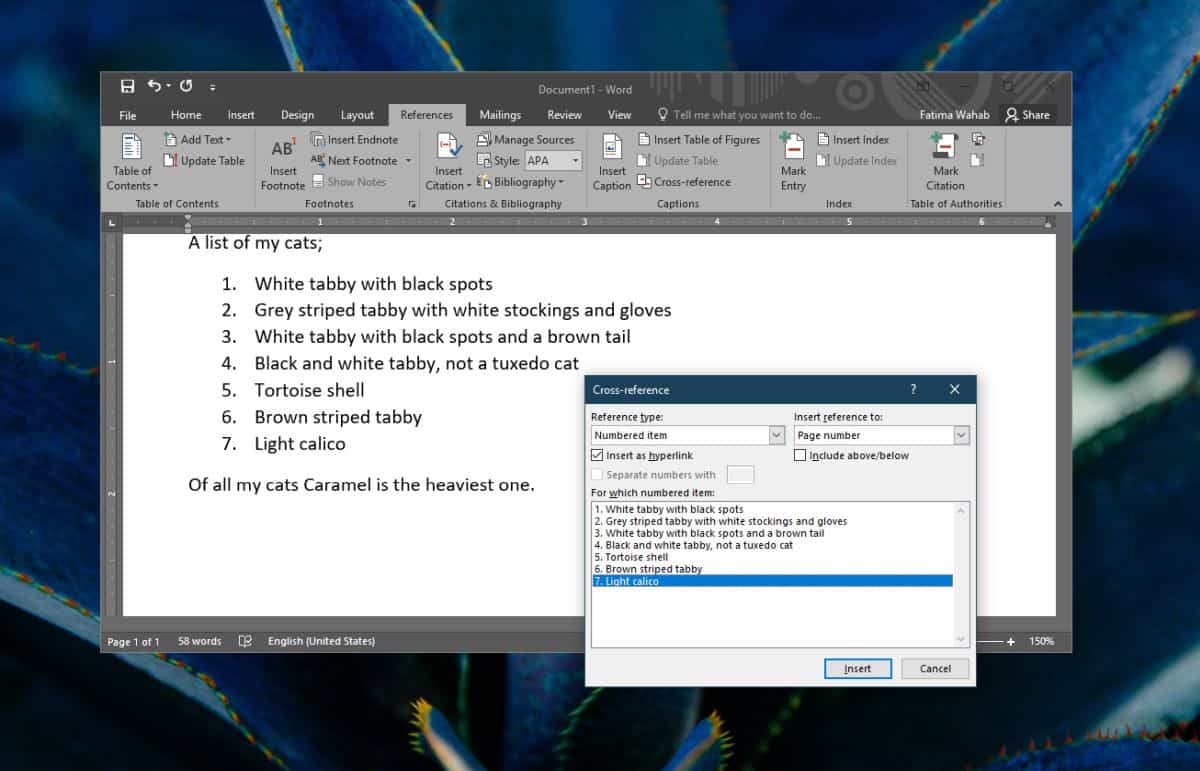
Madde imli listedeki bir öğeye başvuru yapmanız gerekiyorsa, yapamazsınız. Başvurulması gerekiyorsa, numaralandırılmış bir listeye değiştirmeniz gerekecektir.
'Referans ekle' seçeneğini bilmelisiniz.açılan menü başvurunun nasıl eklendiğini belirler. ‘Sayfa numarası’ ile giderseniz, başvuru yalnızca listenin göründüğü sayfa numarasını ekler. ‘Sayfa numarası (tam bağlam)’ seçeneğiyle giderseniz, listedeki öğenin numarasını ekler ve yalnızca elektronik kopya olarak okumak için kullanışlıdır.
Belgenizin izleyicisine bağlı olarak venasıl okunacağını, örneğin basılı veya yumuşak kopyayı bu seçeneklerle oynamalısınız. Ne yazık ki, sayfa numarasının ve öğe numarasının her ikisinin de verildiği yerin başında bir referans alamıyorsunuz. Öğenin tamamını olduğu gibi ekleyebilirsiniz ve bu belge basılı kopya biçiminde okunacaksa muhtemelen kullanmanız iyi bir seçenektir.
Bakabileceğiniz başka bir seçenek var; Yukarı, aşağı. Bu, okuyucuya başvurulan öğenin belgedeki geçerli noktadan önce mi, sonra mı göründüğünü bulmasını kolaylaştırır.













Yorumlar